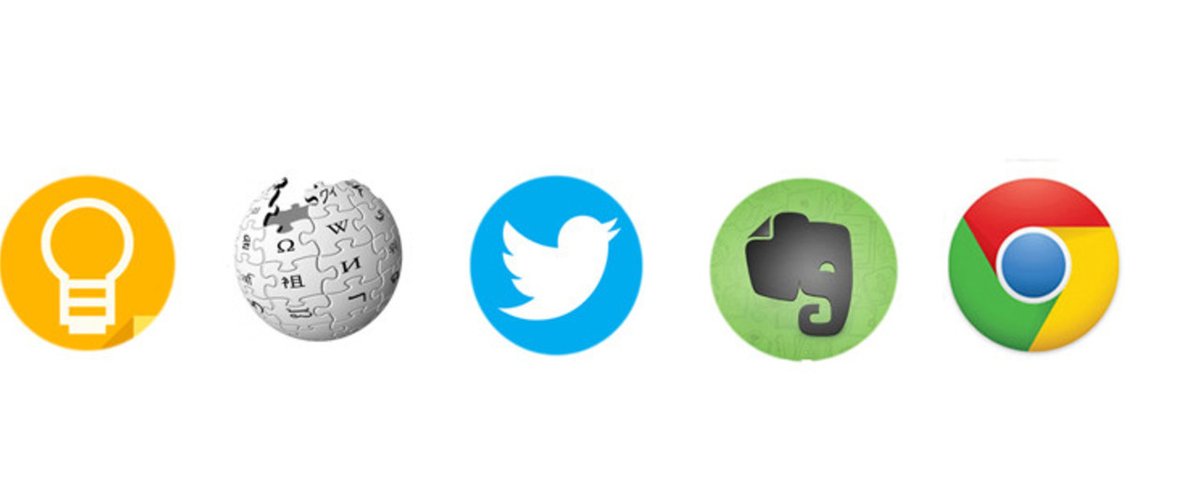
Webサービスを使ってコラムを効率的に書く方法
コラムなどの長めの文章を書くのはけっこう骨が折れます。
思いつきで書けるエッセイとは違って、下準備もいろいろとしなければならないので、時間も相当かかってしまいます。
そこで、最近、より効率的にコラムを書く方法はないのかと考え、無料で使えるWebサービスを活用するようになりました。
使っている主なWebサービスは、TwitterやChormeブラウザの拡張機能、Google Keep、Evernoteなどです。
これらをうまく使いこなし、自分の書く手順を見直すことで、以前よりもずっと楽にコラムを書けるようになります。
今回はそれらのWebサービスを使って、どのようにコラムを書いていくのか、その方法を詳しく紹介していきます。
![]()
コラムを効率的に書くには?

コラムなどの長めの文章を効率的に書くためには、ある程度「書く手順」を決めておく必要があります。
人によってさまざまな方法があるかと思いますが、基本は以下のようになります。
<長めの文章を書く手順>
①テーマを決める
②簡単な資料を作る
③下書きをする
④清書する
この4つの中でもっとも面倒なのは、「①テーマを決める」、「②簡単な資料を作る」という部分です。
下手をしたら、かなりの時間と労力がかかり、「もう、二度とやりたくない!」と感じてしまうところなので、うまくWebツールを使ってサクサクと作業を進めていきます。
「Webツール」というのは、インターネット上で使えるサービスで、ほとんどが無料で利用できます。
中には完成度が非常に高く、うまく活用することで、今までかかっていた手間をかなり減らすことができます。
![]()
テーマを決める
コラムを書くために、まず「テーマ選び」から始めていきます。
題材はニュースサイトや、個人ブログ、SNSなど、Web上のさまざまな情報を活用します。
自分の場合は、主に時事コラムを書いているので、必然的にニュースサイトが中心になります。
使っているWebツールは、Chromeブラウザの拡張機能「Bookmark Manager」です。

あらかじめ、「新聞」(※名前は自由に決めてよい)フォルダを作成し、ニュースサイトを一覧で表示できるようにしておきます。
なぜ、「Bookmark Manager」を使うかというと、ニュースサイトのほとんどが「feedly」に対応していなく、一覧表示できないからです。
ふつうにブックマークしていてもいいのですが、ブックマークが多すぎると、見づらくなってしまいます。
また、ふつうにブックマークの場合、ビジュアル表示ではないので、かなり見づらいのが難点です。
最近では、「feedly」に登録できないサイトやブログは、ほぼ全てChromeブラウザの拡張機能「Bookmark Manager」を使っています。
その方が圧倒的に見やすく、スピーディに作業を進められます。
![]()
気になった記事にTwitterでコメントをつける

記事を読みながら、Twitterでコメントをつけていきます。
なぜコメントをつけるかというと、「Poket」や「はてなブックマーク」などの後で読むWebサービスよりも、はるかに「記憶に残りやすい」からです。
また、その記事を読んで、直感的に「最初に感じたこと」を記録しておけるので、後で参考資料にもなります。
さらに、Twitterは140字しか書けないため、「ああ、もっと書きたかったなあ」と感じることができ、それを記録しておくことで、テーマが格段に決めやすくなります。
Twitterでコメントをつけるメリット
①記憶に残りやすい
②最初に感じたことを記録できる
③書きたい気持ちになっているかどうかがすぐに分かる
自分の場合は、主にニュースサイトの「朝日新聞」を読んで、気になった記事にコメントをつけるようにしています。

記事のテーマはすぐに決めず、数日経ってからも、ずっと気になり続けているものを選びます。
この時点では、なぜそのテーマを選んだのか、自分でも理由が分からない状態です。
その謎は実際に書きながら解き明かしていくことになります。
![]()
簡単な資料を作る

ここで言う資料とは、簡単に言うと、「ブックマークリスト」のことです。
資料になりそうなWebサイトのタイトルと、URLをメモとしてまとめておき、必要なときに素早くアクセスできるようにしておきます。
「ブックマークリスト」は、「Google Keep」で作成します。
やり方は簡単です。
あらかじめ、Google Keepの拡張機能をインストールしておき、気に入ったサイトをボタン一つで「メモ」にします。

「Google Keep」はデスクトップのタスクバーに登録しておき、瞬時に起動できるようにしておくと便利です。
また、重要度が高い順に色分けしておくと、後で探しやすくなります。
注意点としては、ブックマークの量が多くなってしまったときに、後で整理しておくことです。
見づらいとアクセスしにくいので、時間があるときに、コピペを繰り返して、一つのメモとしてまとめておくことをおすすめします。
自分の場合は、最近、参考にするサイトやブログが増えてきているので、最初から一つのメモにブックマークをまとめて作るようになりました。

サイトを見て、「これは参考になる」と思った瞬間、瞬時にGoogle KeepにタイトルとURLをコピペします。
ちょっと、面倒ですが、後で繰り返し使うものなので、やはりブックマークリストを作っておくと、相当楽です。
<今回のまとめ>
■Google Keepでブックマークリストをつくる
■Google Keepの拡張機能をインストールする
■メモは色分けしておくと便利
■量が多いときは一つのメモにブックマークリストをまとめておく
![]()
下書きを書く その1

テーマ選びと簡単な資料を作成した後は、実際に「下書き」を始めていきます。
「下書き」といっても、すぐに文章を書き出すわけではありません。参考サイトから、重要な部分をコピペして、Evernoteに貼り付けるだけです。
重要な部分とは、客観的な「事実」や「データ」のことです。
この部分があやふやであれば、どんなに面白い記事であっても、記事としての説得力を失ってしまいます。
参考サイトを読みながら、客観的な「事実」や「データ」にあたる部分をどんどんコピペして貼り付けていきましょう。
自分の場合は、記事を書くきっかけとなったニュースサイトから、重要な文やワードを切り抜くことが多いです。
この時点で参考にするサイトは1~5つぐらいです。少なすぎてもいけないし、多すぎてもいけません。
また、自分とは反対の立場をとる意見は必ず切り抜き、コピペしておくようにしています。
こうすることで、一方的な意見に偏らず、冷静に分析することが可能になります。
ちなみに、Evernoteはデスクトップ版ではなく、オンライン版を使っています。
デスクトップ版は自動同期せず、ある程度下書きが出来上がったときに、バックアップ用に同期しています。
<今回のまとめ>
■いきなり文章を書き出さない
■複数の参考サイトから、客観的な「事実」や「データ」を見つけて、Evernoteにどんどん貼り付ける
■反対の立場をとる意見もEvernoteに貼り付けておく
<補足>
調べ物はWikipediaを使うと便利ですが、ちょっと見づらいのが難点です。
そこでChromeブラウザの拡張機能の「Wikiwand」(http://www.wikiwand.com/)を使って見やすくしています。

![]()
下書きを書く その2

次に、抜き出した客観的な「事実」や「データ」の中から、意味がよく分からないワードを探していきます。
意味不明な単語は、その後、Chromeブラウザで検索をかけて調べ、その意味を再びEvernoteに貼り付けていきます。
その際に、長い説明になってしまうときは、Google KeepのブックマークリストにページタイトルとURLのみコピペして追加していきます。
例えば、前回の記事では、「第四次産業革命」という単語がありましたが、もともとは参考にしたニュース記事の中で使われていたものです。
他の参考サイトでも使われていた重要なワードだったので、複数のサイトから意味を調べ、Google Keepのブックマークリストに追加してしていました。
ブックマークリストに加えることで、すばやく意味が確認できるようになります。

調べることは他にもあります。
例えば、ニュースサイトではあまり触れられていない「出来事の背景」や「問題点」などです。
前回の記事では、「プログラミング学習が必要になったのはなぜか(その背景を探る)」、「プログラミング教育の必修化は必要か(意見を述べながら、その問題点にも触れる)というふうに、あらかじめ調べておいた事柄を活用しながら記事を書いています。
他にも、自分の意見とは異なる「反対意見」があった場合に、その「理由」を調べて記事に盛り込むことで、内容に厚みをもたせ、より興味深い記事にすることができます。
疑問点があれば、積極的に調べて、EvernoteやGoogle Keepに記録しておくようにしましょう。
<今回のまとめ>
■意味が不明なワードは調べておく
■参考サイトではあまり触れられていない背景や問題点などを調べておく
■検索して調べたことは「Evernote」に貼り付けておくか、「Google Keep」のブックマークリストに加えておくようにする
![]()
下書き その3

文章を書くときに気をつけなければならないのは、いきなり「いい文章」を書こうとしないことです。
まずは、思いついたことを自由にどんどん書いていきます。
文と文のつながりがおかしくても、構いません。
とにかく頭の中で考えていることを、すべてEvernoteの中に書いていきます。

もう書くことがなくなったら、次に、取り上げるテーマの事実をまとめていきます。
この部分は記事の最初の部分で使うもので、読者に何の話題なのかを示す部分になります。
本題ではないので、できるだけ短くまとめて、すっと読み進められるようにするのがコツです。
文章を組み立てるにはWebツール「WorkFlowy」を利用する

また、これからどのような話題で話が続いていくのか、はっきり示すことも大切です。
読者が一目で話題の内容を理解できるように見出しをつけておくのもいいでしょう。
見出しをつけることによって、文章も書きやすくなります。
見出しをつけながら文章を組み立てるには、Webツール「WorkFlowy」を利用するのがおすすめです。
「WorkFlowy」のいいところは、いきなり文章が書けない仕組みになっていて、自然と文章の組み立てが考えられるように習慣化されることです。
使い方はこちらにまとめてあるので参考にしてみてください。
<今回のまとめ>
■Evernoteに思いついたことを自由にどんどん書いていく
■読者が読みやすいように話題となる部分を書く
■文章が書きやすくなるように、「見出し」をつける
<補足>
一度書いたものは消してはなりません。
うまく書けていない部分でも、後で役立つ情報になることもあるので、消さずに画面の下の方に残しておきます。
Evernoteでは改行してEnterボタンを押すたびにページが下の方に伸びていくようになっています。
失敗した文でも消さずに、Enterボタンを押して下の方に置いておきましょう。
消すのは記事が完全に完成した後でも遅くはありません。
![]()
清書する

これまで書いたものを論理的につながりがあるようにまとめていきます。
基本的な順番は以下の通りです。
①話題を示す
②背景や問題点を明らかにする
③自分の意見を述べる
前回の記事では、①、②、③を以下のように組み立てています。
①日本でのプログラミング教育についての取り組み
②プログラミング教育が必要な理由
③自分の意見+プログラミング教育においての問題点
基本的な文章の流れが決定した後は、これまで書いてきた文章を適切な順番に並べていきます。
その際に、足りない部分や不明確な部分が出てくるので、再び検索して調べ、必要な部分を付け足していきます。
資料を見ながら、文章を書くことが多くなるので、もう一つ別にChromeブラウザを立ち上げて、他のサイトやEvernoteの画面などを並べて置くようにすると、書きやすくなります。
最後に出来上がったものは、文章校正のWebサービスを使って内容をチェックします。
やり方はテキストを貼り付けてボタンを押すだけです。

文字数をチェックするWebサービスもあります。
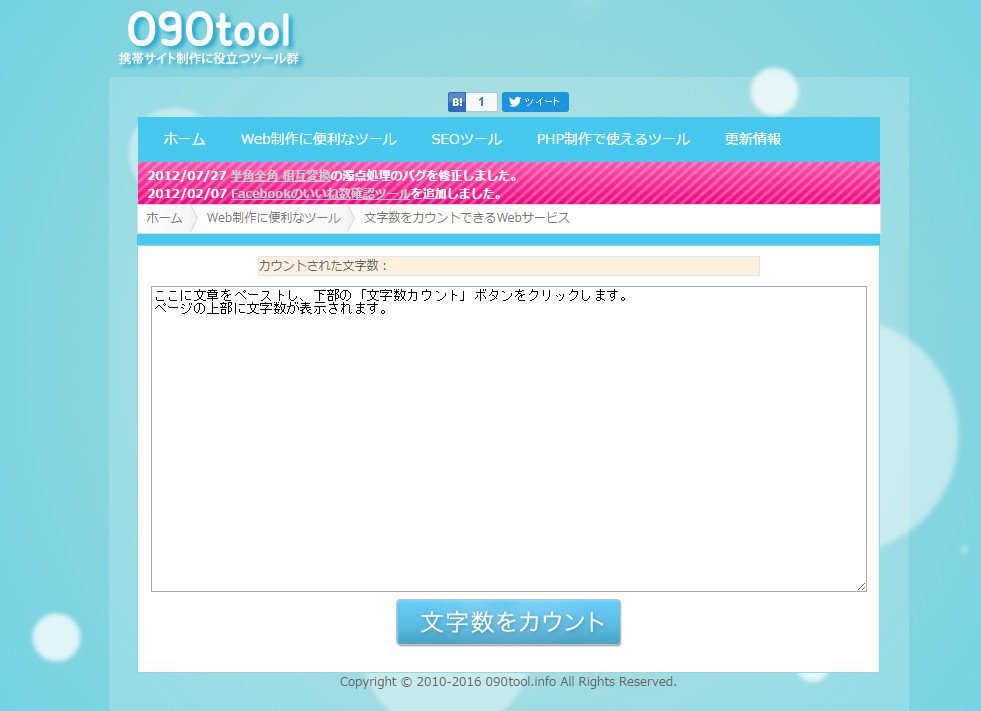
<今回のまとめ>
■これまで書いたものを論理的につながりがあるように並べる
■不明な箇所や足りない部分を調べて書き足す
■作業しやすいように画面を左右に2つ並べると書きやすくなる
■ある程度推敲が終わった後で、Webサービスで文章や文字数をチェックする
<補足1>
清書するときに大切なのは、ある程度時間を置くことです。
しばらく放置する中で、思考が整理され、必要な部分や足りない部分に気づくようになります。
しばらく外出して机を離れた方がうまくいくようです。
<補足2>
清書するときに気をつけたいことは、「書いたものを消さない」ことです。
うまく書けていない部分でも、後で役立つ情報になることもあるので、消さずに画面の下の方に残しておきます。
Evernoteでは改行してEnterボタンを押すたびにページが下の方に伸びていくようになっています。
失敗した文でも消さずに、Enterボタンを押して下の方に置いておきましょう。
![]()
最後に

いかがだったでしょうか? 今回は「コラム」の書き方になっていましたが、もちろん、エッセイや日記、小論文やレポートなどにも転用可能です。
ここで紹介したWebサービスを使った方法を利用すると、下準備にかける時間が圧倒的に短縮されます。
また、それに加えて、「自分の文章の書き方」を見直し、無駄な作業を省くことで、書くスピードは格段に向上します。
ただし、まとまった文章を書くには、やはり「考える時間」が必要です。
便利なツールを使って下準備にかける時間を減らし、その分を資料をよく読んで「考える時間」に充てるようにしましょう。
なお、書き上がったものはnoteやブログなどに掲載する他に、電子書籍として販売することも可能です。
上記の方法を利用して、クラウドソーシング経由でライティングの仕事もできるので、いろいろと試してみてください。
![]()
<参考>
※上記の記事は、実際に今回紹介した方法で書かかれています。
他の時事コラムも参考にしてみてください。
<関連記事>
<使用したWebサービス一覧>
Chormeブラウザ拡張機能「Bookmark Manager」
Chromeブラウザの拡張機能「Wikiwand」
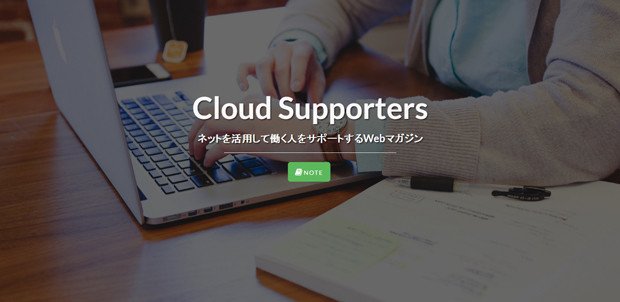

この記事が気に入ったらサポートをしてみませんか?
